Um eSIM é um SIM virtual hospedado pelo seu provedor de rede. E está muito longe dos cartões SIM ou chips convencionais, pois você não precisa de um cartão tangível. Devido a isso, você pode usá-lo com um cartão SIM existente para transformar seu iPhone em um dispositivo dual SIM.
Bem, aqui neste blog em particular, ensinaremos como ativar o eSIM no iPhone. Como vários usuários relataram o mesmo em vários fóruns, então estamos aqui com este tutorial. Mas antes disso, gostaríamos de mencionar que nem todos os iPhones e regiões suportam o uso do eSIM. De acordo com os relatórios, as versões do iPhone começam com o iPhone XR e podem usar o SIM. Portanto, se você estiver usando um iPhone XR ou anterior, precisará confirmar se sua região ou operadora de rede o suporta. É bastante difícil dizer quais países suportam eSIM e gostaríamos de acrescentar que muitas outras empresas de smartphones como a Samsung permitem o uso de eSIM com algumas de suas versões. Bem, alistamos alguns países onde o serviço está disponível e os nomes são: Índia, EUA, África do Sul, Nigéria, Áustria, Espanha, Canadá, Croácia, Alemanha, Hungria e algumas regiões africanas.
O que um usuário precisa para usar o eSIM em seu iPhone?
Como mencionamos anteriormente, tudo o que você precisa para usar um eSIM é um iPhone XR ou posterior e um provedor de rede que o suporte. Mas se você não tiver certeza sobre o suporte ao eSIM em sua região, poderá entrar em contato com o centro de suporte ao cliente da sua rede. Se você cumprir todos os requisitos para usar o eSIM, poderá seguir nossas diretrizes mencionadas abaixo para ativá-lo e instalá-lo no seu iPhone.
Como ativar e instalar o eSIM no iPhone?
O processo de ativação de um eSIM varia de acordo com o provedor de rede. Você deve saber que a Apple fornece uma regra universal para configurá-lo. Portanto, realmente não importa se você está fazendo isso sozinho ou requer a ajuda de uma operadora de rede. As regras de configuração da Apple se aplicam a todas as condições.
-
Se você tiver um QR Code
O processo é bastante fácil se você tiver o código QTR, mas se não tiver, visite o escritório do seu provedor de rede ou o aplicativo da sua operadora. Também sugerimos que você entre em contato com o suporte ao cliente do provedor de rede para saber como obter um QR Code.
Siga os passos se tiver QR Code:
Etapa 1: navegue até Configurações do sistema> Dados móveis
Passo 2: Em seguida, clique em Adicionar plano de dados
Passo 3: Depois disso, digitalize o QR Code fornecido e siga as instruções na tela para prosseguir.
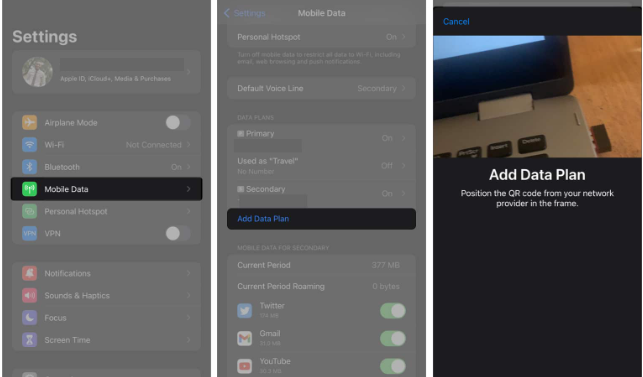
-
Se você usa o aplicativo de uma operadora
Você deve saber que o processo de configuração de um eSIM pode variar de operadora para operadora. Mas antes de tudo você precisa instalar o aplicativo da operadora no seu dispositivo na App Store e, depois de instalá-lo, siga as diretrizes de menção abaixo:
Etapa 1: primeiro abra o aplicativo e compre um plano de celular
Etapa 2: siga as orientações na tela para configurar um eSIM.
-
Insira as informações do eSIM manualmente
Você também pode inserir suas informações de eSIM manualmente, mas lembre-se de que deve ter todos os detalhes do seu provedor de rede anteriormente.
Passo 1: No seu iPhone, abra Configurações> Dados móveis> Adicionar plano de dados
Passo 2: Em seguida, toque em Inserir detalhes manualmente na parte inferior da tela
Etapa 3: agora forneça os detalhes fornecidos pela sua operadora de rede
Etapa 4: Por fim, toque em Avançar no canto superior direito e siga as instruções na tela para concluir o processo.
-
De um plano de celular atribuído
Algumas das operadoras de rede também atribuem planos de celular extras. De acordo com os relatórios, isso está disponível apenas no iOS 13 e posterior. E lembre-se de que sua disponibilidade depende da operadora de rede. Geralmente, você receberá uma notificação para instalar um plano de celular se sua operadora de rede oferecer suporte a esse serviço. Você precisa seguir as diretrizes se receber uma notificação e obterá o eSIM pronto para uso.
Conclusão
Isso é tudo sobre Como ativar o eSIM no iPhone. Espero que tenham gostado do blog e que o i9t tenha sido informativo também.